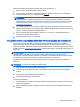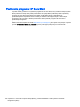User Guide - Windows 8.1
Table Of Contents
- Uvítanie
- Oboznámenie sa s počítačom
- Pripojenie k sieti
- Navigácia pomocou klávesnice, dotykových gest a polohovacích zariadení
- Používanie polohovacích zariadení
- Nastavenie predvolieb polohovacieho zariadenia
- Používanie polohovacej páčky
- Používanie zariadenia TouchPad a gest
- Používanie klávesnice
- Používanie polohovacích zariadení
- Multimédiá
- Správa napájania
- Vypnutie počítača
- Nastavenie možností napájania
- Používanie úsporných režimov napájania
- Napájanie z batérie
- Vyhľadanie ďalších informácií o batérii
- Používanie aplikácie Kontrola stavu batérie
- Zobrazenie zostávajúceho stavu nabitia batérie
- Maximalizácia času vybitia batérie
- Spravovanie nízkeho stavu nabitia batérie
- Vloženie alebo vybratie batérie
- Úspora energie batérie
- Uskladnenie batérie vymeniteľnej používateľom (len vybrané modely)
- Likvidácia batérie vymeniteľnej používateľom (len vybrané modely)
- Výmena batérie vymeniteľnej používateľom (len vybrané modely)
- Používanie externého sieťového napájania
- Hybridná grafika a duálna grafika AMD (len vybrané modely)
- Externé karty a zariadenia
- Jednotky
- Zabezpečenie
- Ochrana počítača
- Používanie hesiel
- Zariadenie Embedded Security TPM (len vybrané modely)
- Používanie antivírusového softvéru
- Používanie softvéru brány firewall
- Inštalácia dôležitých aktualizácií zabezpečenia
- Používanie softvéru HP Client Security
- Inštalácia voliteľného bezpečnostného lanka
- Používanie snímača odtlačkov prstov (len vybrané modely)
- Údržba
- Zálohovanie a obnovenie
- Pomôcka Computer Setup (BIOS), pomôcka MultiBoot a nástroj HP PC Hardware Diagnostics (UEFI)
- Technická podpora
- Špecifikácie
- Cestovanie s počítačom
- Riešenie problémov
- Zdroje informácií na riešenie problémov
- Riešenie problémov
- Počítač sa nedá spustiť
- Obrazovka počítača je prázdna
- Softvér nepracuje správne
- Počítač je zapnutý, ale nereaguje
- Počítač je nezvyčajne horúci
- Externé zariadenie nefunguje
- Pripojenie k bezdrôtovej sieti nefunguje
- Disk sa neprehrá
- Film na disku sa nezobrazuje na externej obrazovke
- Proces napaľovania disku sa nezačne alebo sa zastaví pred dokončením
- Elektrostatický výboj
- Register
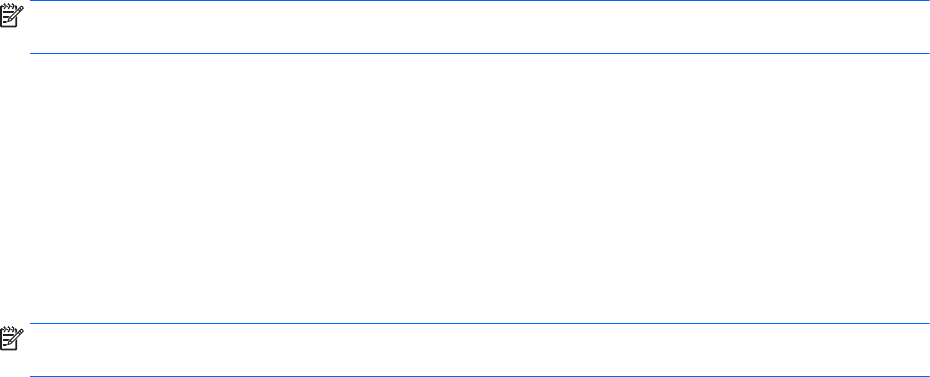
1. Na domovskej obrazovke napíšte výraz prieskumník a potom vyberte položku Prieskumník.
2. Kliknite na označenie jednotky pevného disku. Typické označenie pevného disku je Lokálny disk
(C:).
3. Použitím poznačenej cesty otvorte priečinok na pevnom disku, ktorý obsahuje aktualizáciu.
4. Dvakrát kliknite na súbor s príponou .exe (napríklad
názovsúboru
.exe).
Spustí sa inštalácia systému BIOS.
5. Inštaláciu dokončite podľa pokynov na obrazovke.
POZNÁMKA: Keď sa na obrazovke zobrazí hlásenie o úspešnej inštalácii, môžete z pevného disku
odstrániť prevzatý súbor.
Používanie funkcie MultiBoot
Informácie o poradí použitia spúšťacích zariadení
Pri spúšťaní počítača sa systém pokúša o spustenie z povolených zariadení. Pomôcka MultiBoot je
aktivovaná od výrobcu a určuje poradie, v akom bude systém vyberať spúšťacie zariadenia. Medzi
spúšťacie zariadenia patria optické jednotky, disketové jednotky, karty sieťového rozhrania (NIC),
pevné disky a zariadenia USB. Spúšťacie zariadenia obsahujú spúšťateľné médiá alebo súbory, ktoré
počítač potrebuje na správne spustenie a fungovanie.
POZNÁMKA: Niektoré spúšťacie zariadenia možno zahrnúť do poradia spúšťacích zariadení až po
ich povolení v pomôcke Computer Setup.
Zmenou poradia spúšťania systému v pomôcke Computer Setup môžete zmeniť poradie, v ktorom
počítač hľadá spúšťacie zariadenie. Keď sa v spodnej časti obrazovky zobrazí hlásenie „Press the
ESC key for Startup Menu“ (Stlačením klávesu ESC prejdete do štartovacej ponuky), môžete tiež
stlačiť kláves esc a potom kláves f9. Stlačením klávesu f9 zobrazíte ponuku s aktuálnymi spúšťacími
zariadeniami, ktorá umožňuje vybrať spúšťacie zariadenie. Pomocou funkcie MultiBoot Express tiež
môžete nastaviť počítač tak, aby sa pri každom zapnutí alebo reštartovaní počítača zobrazila výzva
na zadanie spúšťacieho umiestnenia.
Výber predvolieb pomôcky MultiBoot
Funkciu MultiBoot môžete použiť nasledujúcimi spôsobmi:
●
na nastavenie nového poradia spúšťania, ktoré počítač použije pri každom zapnutí, zmenou
poradia spúšťania v pomôcke Computer Setup,
●
na dynamický výber spúšťacieho zariadenia stlačením klávesu esc počas zobrazenia hlásenia
„Press the ESC key for Startup Menu“ (Stlačením klávesu ESC prejdete do štartovacej ponuky)
v spodnej časti obrazovky a potom stlačením klávesu f9 na prechod do ponuky Boot Device
Options (Možnosti spúšťacích zariadení),
●
na použitie funkcie MultiBoot Express na nastavenie rôznych poradí spúšťania. Táto funkcia
zobrazuje výzvu na výber spúšťacieho zariadenia pri každom zapnutí alebo reštartovaní
počítača.
Nastavenie nového poradia spúšťania v pomôcke Computer Setup
Ak chcete spustiť pomôcku Computer Setup a nastaviť poradie spúšťacích zariadení, ktoré počítač
použije pri každom zapnutí alebo reštartovaní, postupujte podľa týchto krokov:
96 Kapitola 12 Pomôcka Computer Setup (BIOS), pomôcka MultiBoot a nástroj HP PC Hardware
Diagnostics (UEFI)